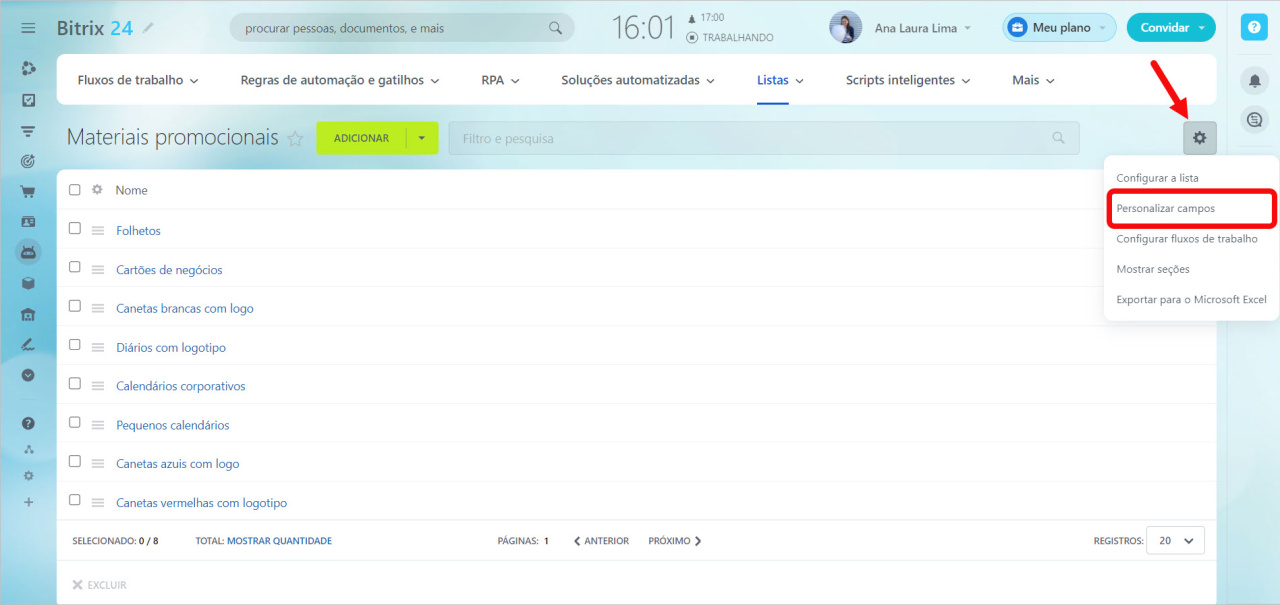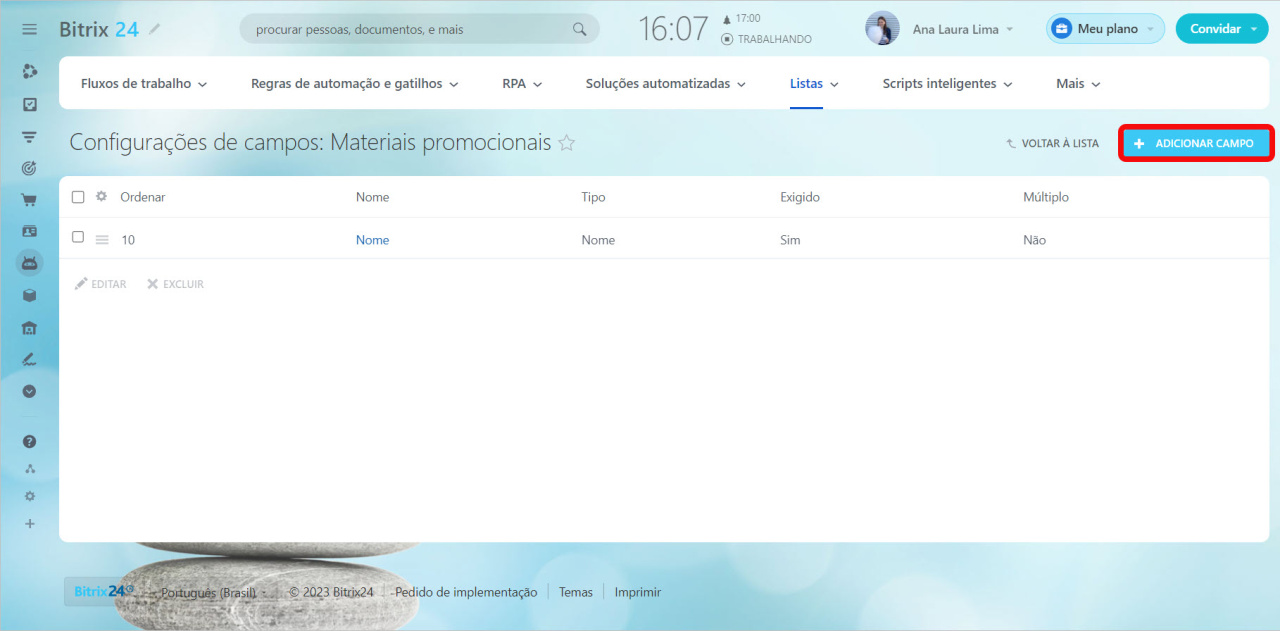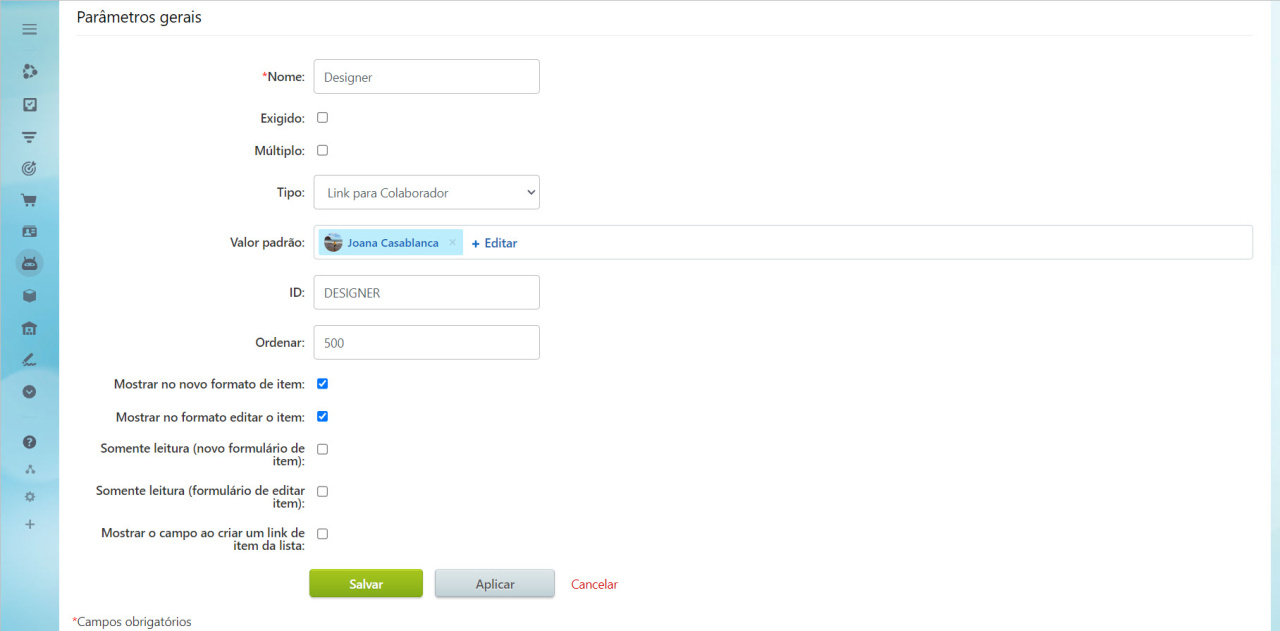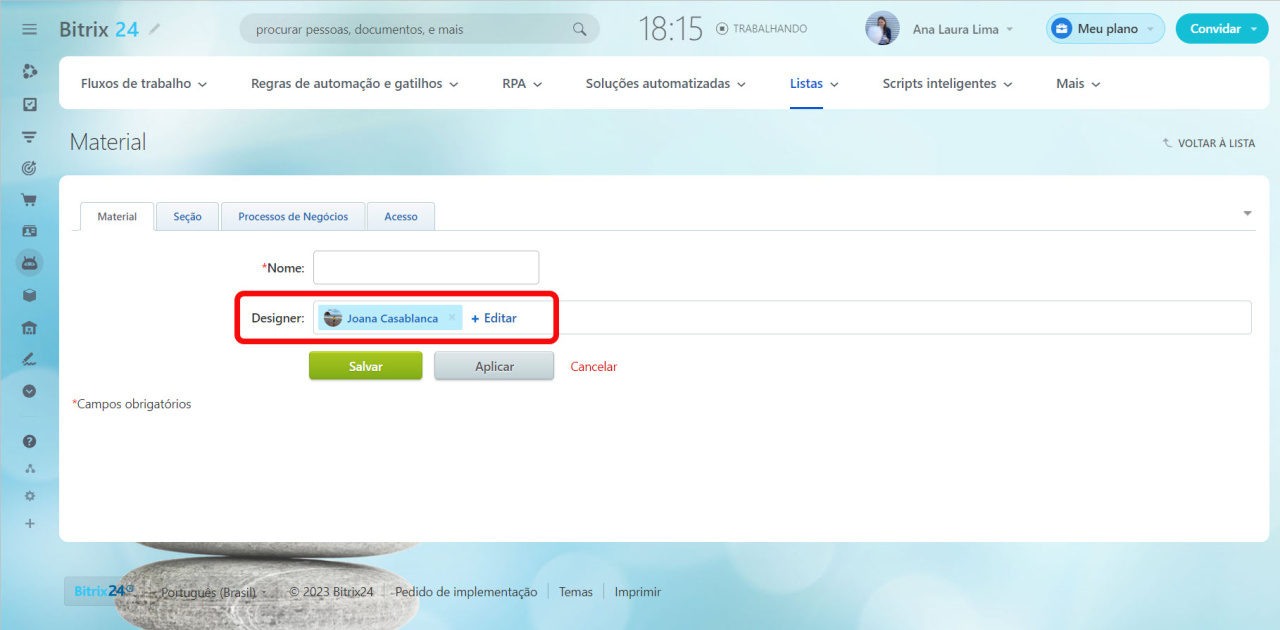A próxima etapa após a criação de uma nova lista é configurar os campos da lista.
Por exemplo, ao criar uma lista de materiais promocionais, precisamos especificar um designer responsável por cada elemento. Para isso, é melhor adicionar um campo personalizado à lista.
Como adicionar campos personalizados
Abra uma lista e clique em engrenagem > Personalizar campos:
Na página Configurações de campos você encontrará o único campo padrão Nome (você pode editá-lo se desejar). Clique no botão Adicionar campo para adicionar novos campos à lista:
Preencha os seguintes parâmetros:
- Insira o Nome do campo.
- Exigido: você não poderá adicionar novos elementos à lista se este campo não estiver preenchido.
- Múltiplo: você pode atribuir mais de um valor de campo ao campo (quando habilitado).
- Tipo: especifique o tipo de valor do campo - lista, série, vinculado ao usuário, data, etc. Cada tipo possui seu próprio conjunto de configurações adicionais.
- Valor padrão: defina-o com o valor usado com mais frequência para que os usuários não tenham que perder tempo preenchendo-o repetidamente.
- Ordenar: quanto menor o valor, mais alto o campo estará posicionado.
- Mostrar no novo formato de item e Mostrar no formato editar o item: habilite estas opções para preencher o campo ao criar e editar um elemento.
- Somente leitura (novo formulário de item) e Somente leitura (formulário de editar item): habilite essas opções para proibir editar o campo ao criar ou editar um elemento.
- Mostrar o campo ao criar um link de item da lista: o campo será exibido quando você colar um link para um elemento no Feed, por exemplo.
Assim, o novo campo aparecerá ao adicionar um novo elemento da lista.